Cara Agar File Explorer Membuka This PC Bukan Quick Access di Windows 11
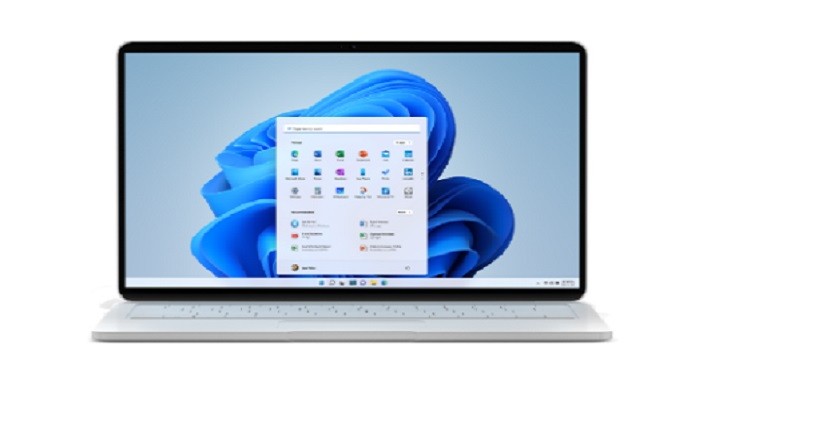
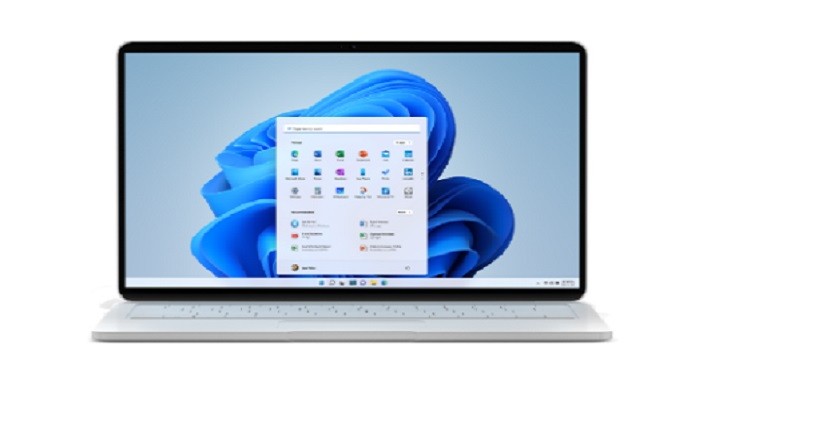
JAKARTA, iNews.id – Cara agar File Explorer membuka This PC Bukan Quick Access di Windows 11 bisa mengubah tampilan aplikasi tempat di mana Anda menyimpan seluruh dokumen dan aplikasi atau program saat pertama kali dibuka.
Secara default, Anda akan langsung disuguhkan halaman Quick Access saat pertama kali membuka File Explorer. Quick Access mempermudah Anda menuju file atau folder yang diinginkan melalui shortcut di dalamnya.

Namun sebagian pengguna merasa lebih nyaman jika halaman This PC yang terpampang pertama kali saat membuka File Explorer karena pengguna bisa lebih leluasa melihat seluruh drive yang hendak dibuka.
Oleh karena itu, dibutuhkan langkah-langkah ini agar File Explorer membuka This PC Bukan Quick Access di Windows 11 seperti pada penjelasan berikut ini.

1. Melalui fitur Folder Options
- Buka File Explorer di Taskbar PC atau laptop.

- Klik tab View atau ikon titik tiga horizontal yang ada di bagian paling atas jendela File Explorer.